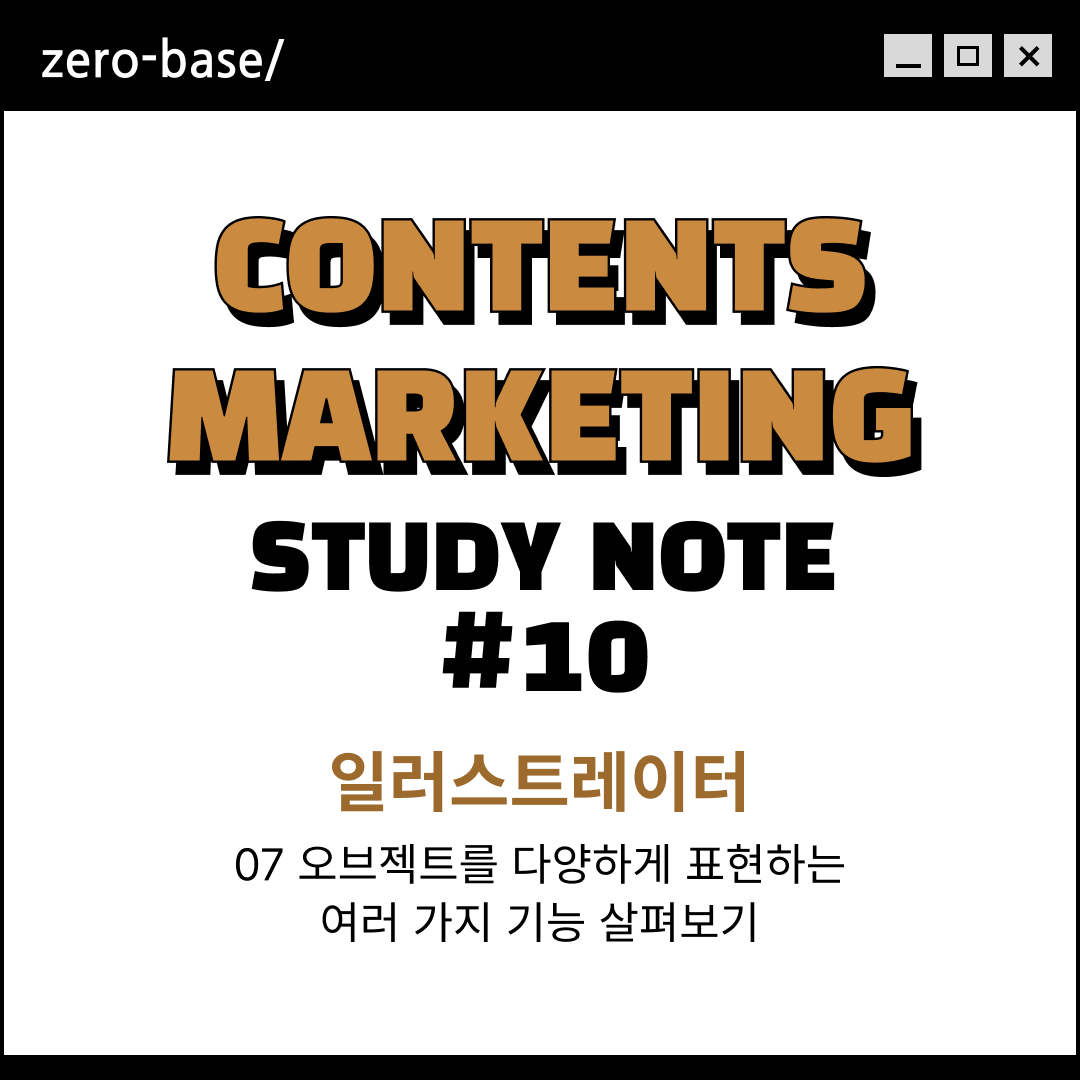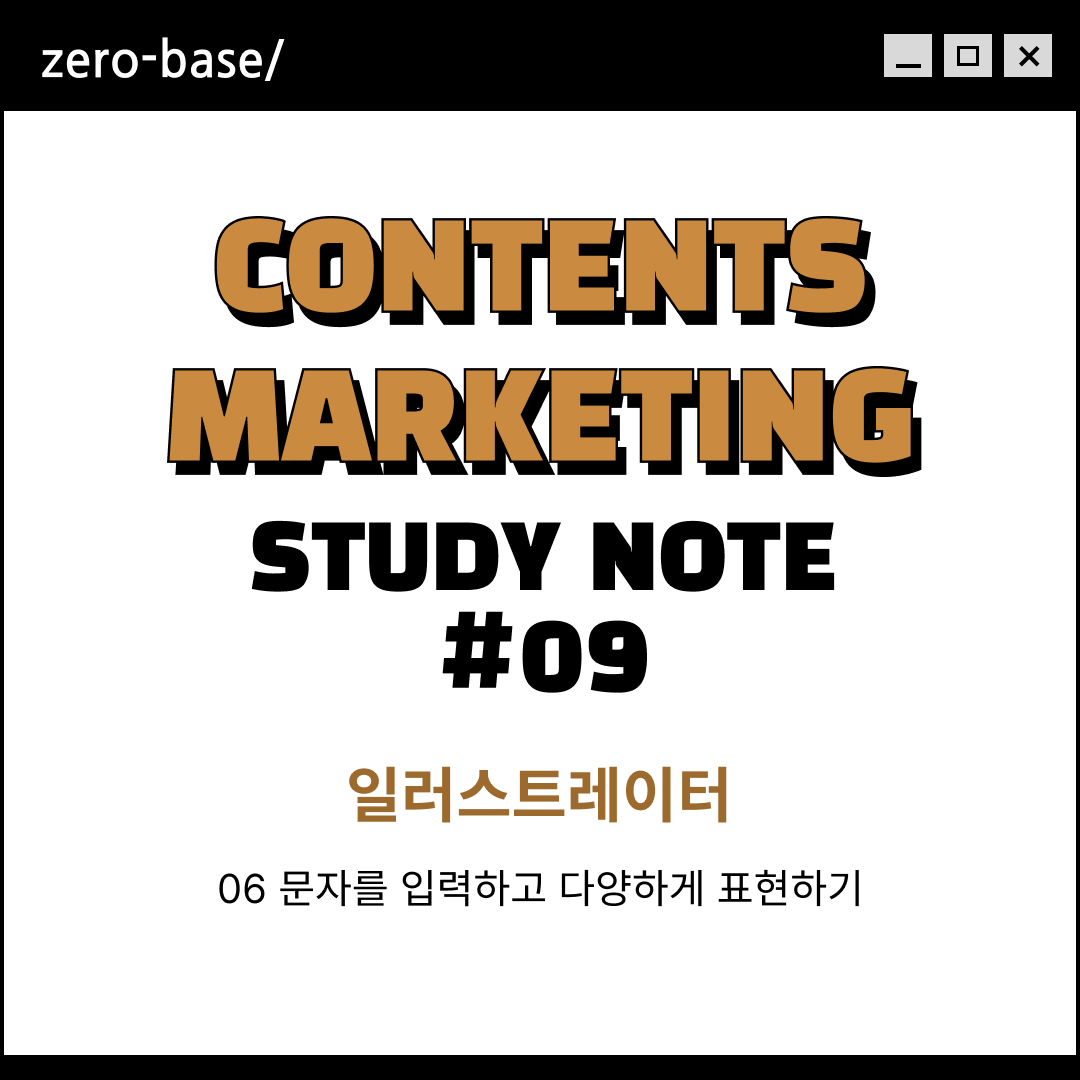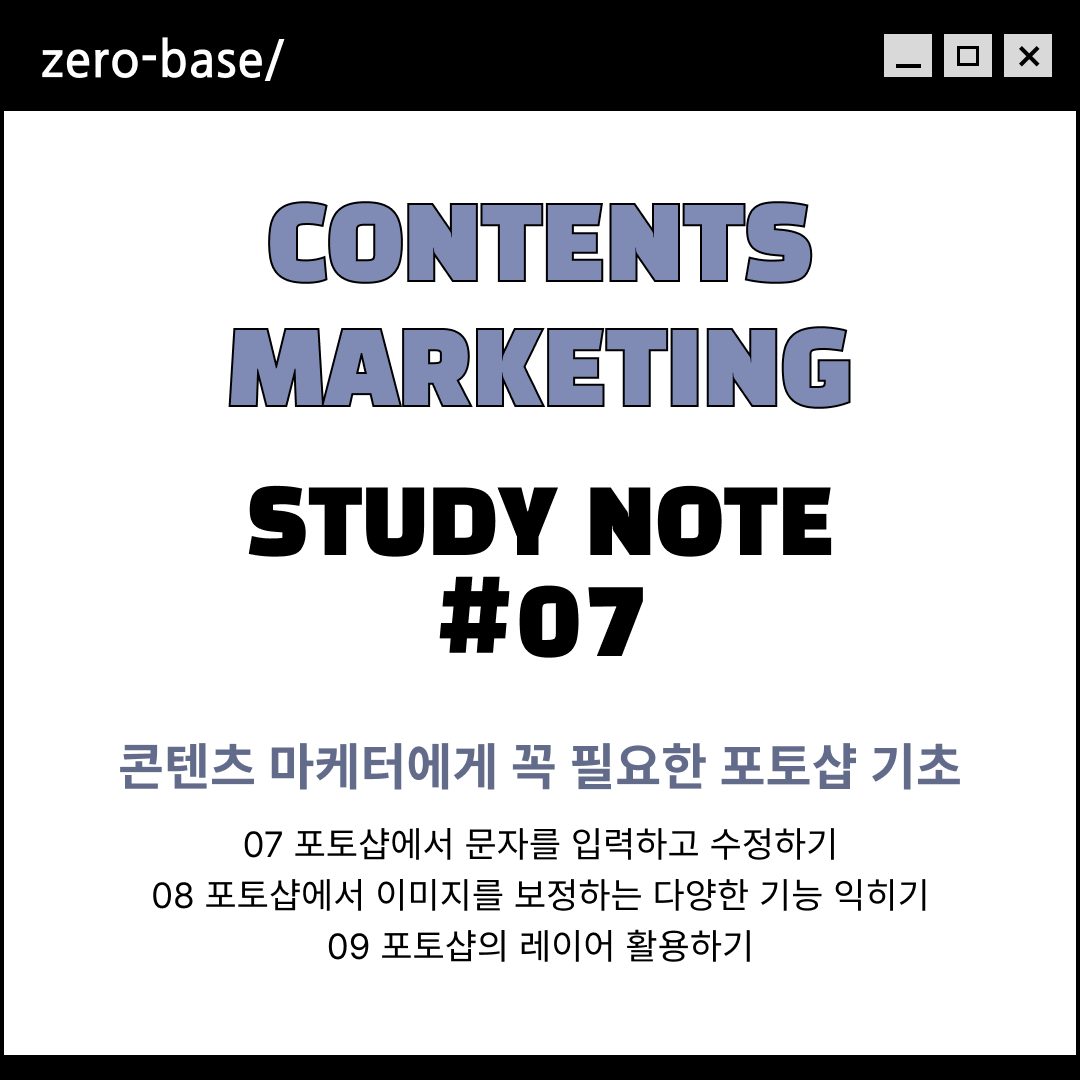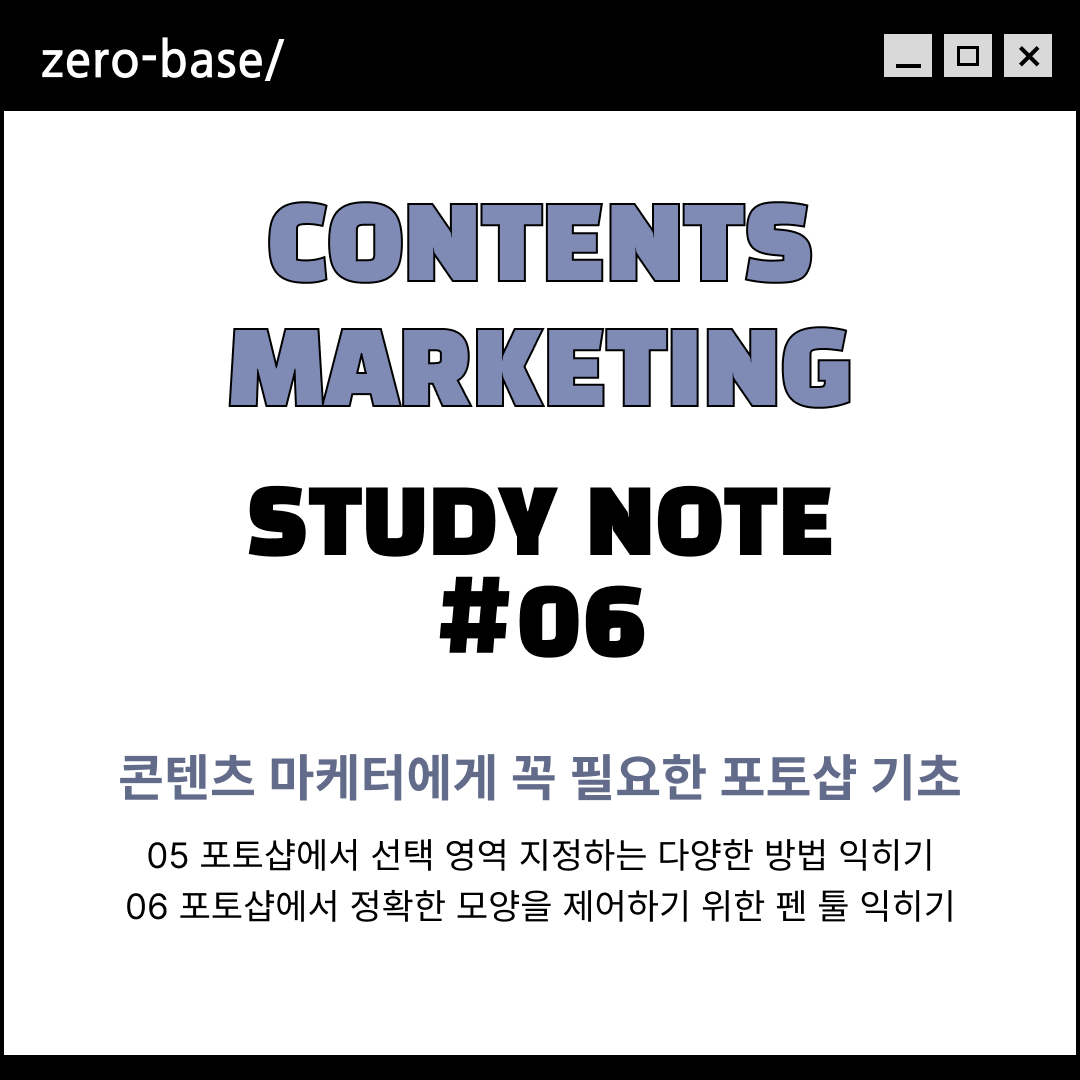04_프로모션디자인_KEY VISUAL 디자인[기초] 1. KEY VISUAL이란? & 기획안 파악하기 - KEY VISUAL이란? : 광고에서 가장 중요한 포인트가 되는 한 화면, 핵심 장면! - 기획안 파악하기 : 프로모션 목적, 프로모션 목표, 프로모션 대상, 프로모션 혜택, 프로모션 혜택 제공방법, 프로모션 기간, 프로모션 디바이스 2. 컨셉 설정, 무비보드 제작, 1차 스케치하기 - 가장 중요한 건 헤드, 색감, 이미지 - 브랜드의 무드를 항상 염두에 두기 - 뒷배경은 블러 처리, 음식을 전면에, 테이블 위에 올리는 연출, 고딕체와 노란 - 1차 스케치: 아이패드 등으로 러프스케치 3. 프로모션 디자인 KEY VISUAL 제작하기 - 배경1, 배경2 배치하고 위에 사각형 그레이디언트 > 곱하기!..